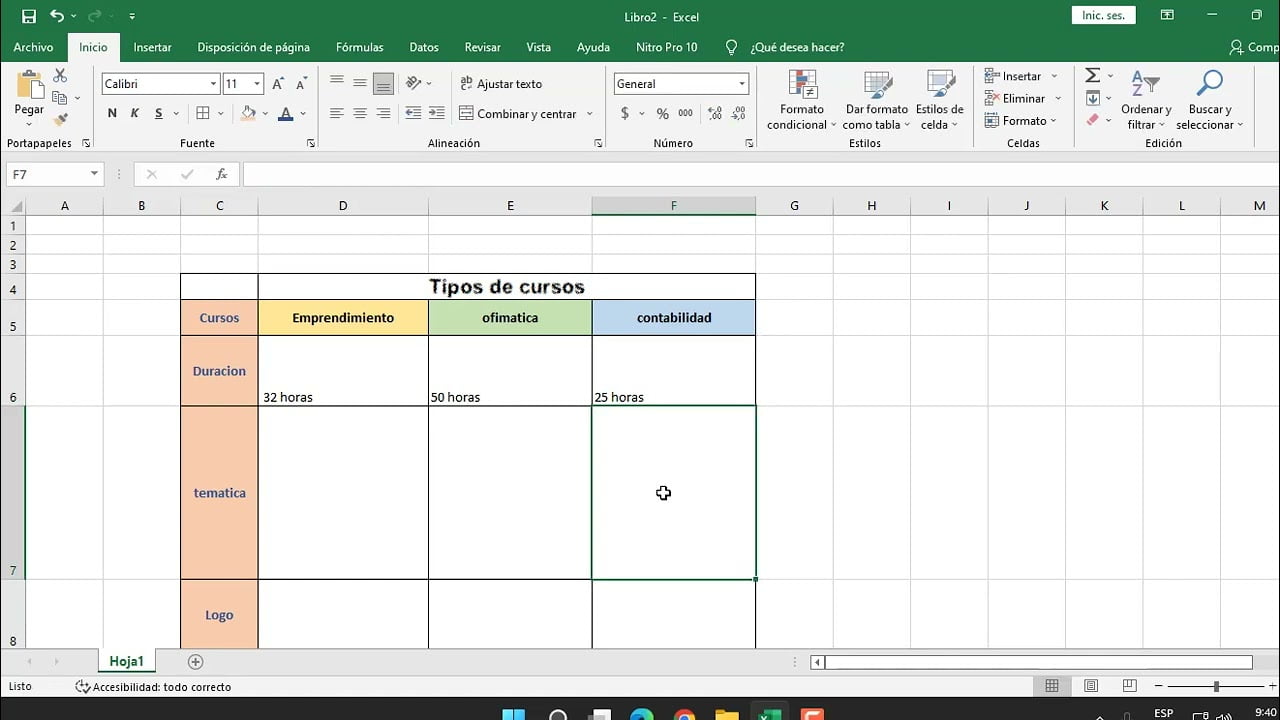
En el mundo empresarial y académico, es común la necesidad de presentar información de manera clara y precisa. Una tabla comparativa en Excel es una herramienta útil que permite comparar y analizar datos de manera efectiva. En este artículo, se explicará cómo crear una tabla comparativa en Excel utilizando algunas de las funciones básicas de esta aplicación.
¿Cómo se hace un cuadro comparativo en Excel?
Un cuadro comparativo es una herramienta muy útil para comparar datos o información de diferentes fuentes o elementos. En Excel, hacer un cuadro comparativo es muy sencillo y rápido.
Para comenzar, abre un nuevo libro de Excel y crea una tabla con las columnas y filas necesarias para tu cuadro comparativo. Asegúrate de que cada columna y fila tenga un encabezado que describa claramente el contenido de los datos que vas a comparar.
Luego, ingresa los datos correspondientes en cada celda de la tabla. Para ello, selecciona la celda que deseas editar y escribe el valor correspondiente. Repite este proceso hasta que hayas ingresado todos los datos necesarios.
Una vez que hayas ingresado los datos, es hora de hacer la comparación. Para ello, selecciona la celda donde deseas que aparezca el resultado de la comparación y utiliza la función de comparación correspondiente. Por ejemplo, si deseas comparar dos valores y ver cuál es mayor, utiliza la función «mayor que» (>) o «menor que» (<).
Finalmente, puedes darle formato a tu cuadro comparativo para que sea más fácil de leer y entender. Puedes cambiar el color de las celdas, agregar bordes, aplicar formato condicional, etc. Lo importante es que tu cuadro comparativo sea claro, conciso y fácil de entender para quienes lo lean.
En resumen:
- Crea una tabla con las columnas y filas necesarias.
- Ingresa los datos correspondientes en cada celda.
- Utiliza las funciones de comparación para hacer la comparación.
- Dale formato a tu cuadro comparativo para hacerlo más claro y fácil de entender.
¿Cómo se hace una tabla comparativa?
Cuando necesitamos comparar datos para tomar decisiones importantes, las tablas comparativas son una herramienta muy útil. En Excel, podemos crear fácilmente tablas comparativas con los siguientes pasos:
Paso 1: Preparar los datos
Lo primero que debemos hacer es preparar los datos que queremos comparar. Asegúrate de que los datos estén organizados en columnas o filas, con títulos claros en la primera fila o columna.
Paso 2: Seleccionar los datos
Selecciona los datos que quieres incluir en la tabla comparativa. Si los datos están en una columna, selecciona la columna completa. Si están en varias columnas o filas, selecciónalos todos.
Paso 3: Insertar una tabla
Una vez que tengas los datos seleccionados, ve a la pestaña «Insertar» y selecciona la opción «Tabla». Asegúrate de que la casilla «Mi tabla tiene encabezados» esté marcada si los datos tienen encabezados.
Paso 4: Formatear la tabla
Una vez que se haya insertado la tabla, podemos darle formato para que sea más fácil de leer. Podemos cambiar los colores de fondo, los bordes, el tamaño de letra y otros aspectos de la tabla. También podemos agregar totales o subtotales si es necesario.
Paso 5: Actualizar la tabla
Si los datos cambian, podemos actualizar la tabla haciendo clic derecho en la tabla y seleccionando «Actualizar». Esto actualizará automáticamente la tabla con los nuevos datos.
Ahora que sabes cómo hacer una tabla comparativa en Excel, podrás tomar decisiones informadas y rápidas al comparar datos importantes.
¿Qué es una tabla comparativa en Excel?
Una tabla comparativa en Excel es una herramienta de análisis de datos que permite comparar diferentes conjuntos de información en una sola tabla. Esta tabla puede ser utilizada para identificar similitudes y diferencias entre datos, lo que puede ayudar a tomar decisiones más informadas.
Para crear una tabla comparativa en Excel, primero se deben seleccionar los datos que se desean comparar. Luego, se puede utilizar la función de Tabla de Excel para crear una tabla que muestre los datos de forma clara y organizada. Esta función permite filtrar, ordenar y resumir los datos de manera eficiente.
Las tablas comparativas en Excel son útiles para una amplia variedad de aplicaciones, como la comparación de ventas de diferentes productos, la evaluación del rendimiento de los empleados o la comparación de los costos de diferentes proveedores.
Con la función de Tabla de Excel, es fácil crear una tabla que muestre los datos de forma clara y organizada, lo que permite tomar decisiones más informadas.
¿Qué es una tabla comparativa y un ejemplo?
Una tabla comparativa es una herramienta que se utiliza para contrastar de manera clara y ordenada dos o más elementos que comparten ciertas características. En ella se pueden presentar datos, gráficos o textos que permiten al usuario analizar y entender las similitudes y diferencias entre los elementos.
Un ejemplo de tabla comparativa podría ser la comparación de las características de dos modelos de teléfonos móviles. En una tabla se podrían incluir columnas como tamaño de pantalla, capacidad de almacenamiento, duración de la batería, precio, entre otras. Esto permitiría al usuario ver de manera rápida y sencilla las diferencias y similitudes entre ambos modelos.
Para crear una tabla comparativa en Excel, se puede utilizar la función de tabla y luego insertar los datos correspondientes. Es importante asegurarse de que la información esté bien organizada y estructurada para que sea fácil de interpretar.
